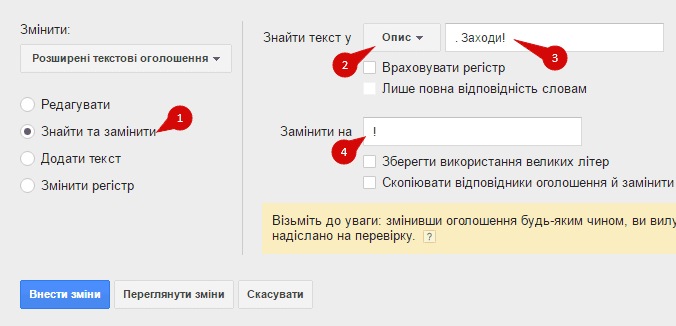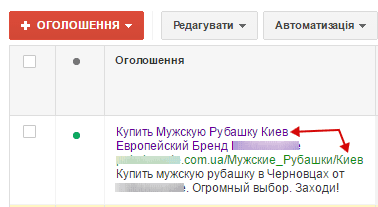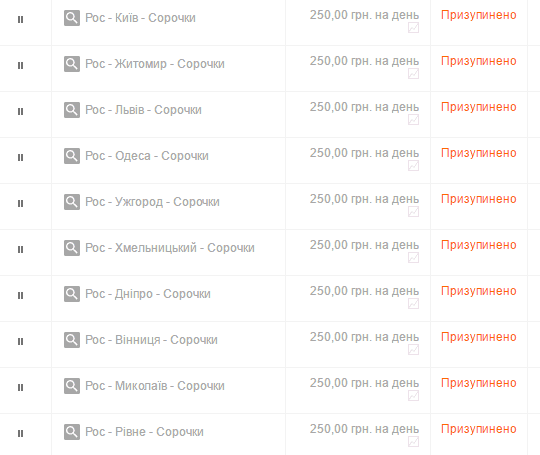Привет! Сегодня расскажу, как я настраиваю контекстную рекламу Google AdWords на Украину или просто на большое количество регионов.
Предупреждаю, метод который я буду описывать в инструкции тяжелый но эффективный.
Поэтому, если ты любишь делать все на скорую руку, можешь выходить уже.
Краткая теория и переходим к инструкции.
Какие есть варианты настройки контекстной рекламы на Украине
- Одна кампания с таргетингом на всю Украину – быстрый, и крайне не эффективный метод.
- Отдельные кампании на каждый из приоритетных регионов + одна кампания на остальные регионы – компромиссный метод дает больше контроля и несколько лучшие показатели эффективности.
- Отдельные кампании на каждый регион – требует много времени, однако имеет наибольшую эффективность и дает гибкость для анализа и оптимизации.
Последний метод будем разбирать сегодня в инструкции.
Почему?
Тория простыми словами:
- во всех регионах разная конкуренция и соответственно стоимость победы на аукционе – в результате средняя стоимость клика;
- упоминание конкретного города в объявлении дает лучший показатель CTR (кликабельности) объявления;
- дает возможность для более гибкого анализа продаж по регионам.
Плюсов как видишь много.
Готов научиться?
Пошаговая инструкция по настройке AdWords на Украину
Работая над инструкцией удалось также проанализировать и свои ошибки. В результате вывести еще лучший алгоритм настройки. Поэтому внимательно читай примечания.
Поехали.
Шаг 1 – Настройка кампании и группы объявлений
Для начала, тебе нужно настроить только одну кампанию. И есть определенные требования к настройке:
- максимальную ставку за КЛИК ставишь 0,10 коп;
- выбираешь только один регион продвижения (добавляй отдельно город + область);
- не забывай добавить все расширения объявлений;
- еще раз проверь все настройки, в дальнейшем их редактировать будет на порядок дольше.
(детальные базовые настройки кампаний в поиске будут здесь на следующей неделе)
Совет: В описании объявления добавляй название города, это положительно повлияет на CTR объявления.
Шаг 2 – Настройка фильтра

- делаешь все как на скрине (только вводишь свой город конечно);
- дальше поймешь, зачем он нужен.
Шаг 3 – Дублирование кампаний
- выбираешь созданную кампанию галочкой;
- “ctrl + c” и “ctrl + v” работает и в AdWords;
- новые кампании сразу стал на паузу;
- сделай такое количество копий, сколько регионов будешь подключать.
Шаг 4 – Массовое редактирование объявлений
- заходим во вкладку Объявления конкретной Кампании;
- выбираем все;
- Редактировать / Редактировать объявление.



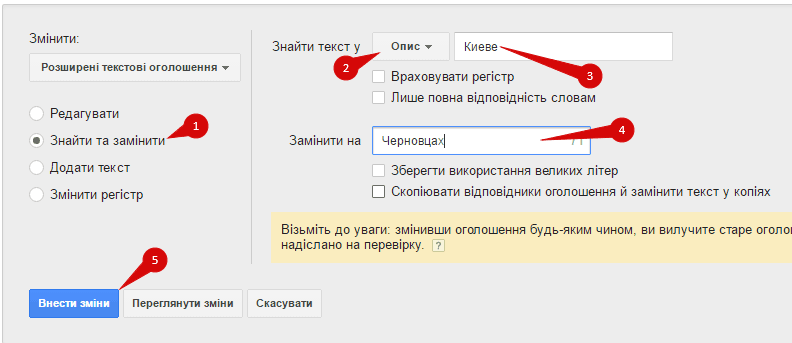 Важно: вот и ошибка, о которой я говорил в начале статьи. Я выбрал кратчайшую название города (Киев) и при замене на другие города получал большое количество ошибок (превышена длина описания).
Важно: вот и ошибка, о которой я говорил в начале статьи. Я выбрал кратчайшую название города (Киев) и при замене на другие города получал большое количество ошибок (превышена длина описания).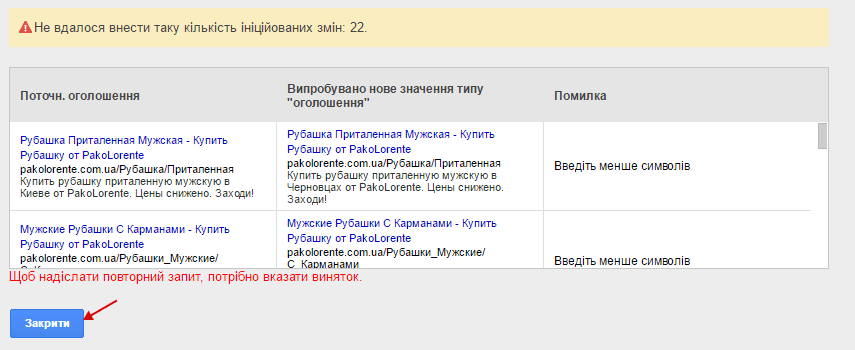 Совет: Для первой кампании, выбираем город с самым длинным названием!
Совет: Для первой кампании, выбираем город с самым длинным названием!